windows安装系统提示gpt分区,Windows安装系统提示GPT分区怎么办?原因分析与解决方法
创始人
2025-02-28 06:18:25
0次
Windows安装系统提示GPT分区怎么办?原因分析与解决方法
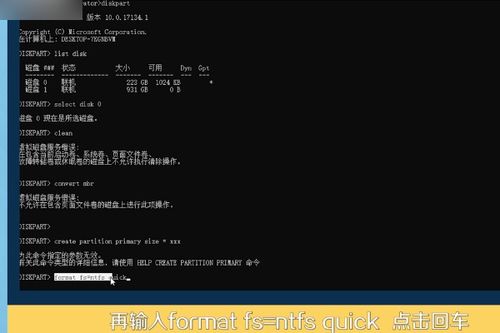
在安装Windows操作系统时,许多用户可能会遇到提示“Windows无法安装到这个磁盘,选中的磁盘采用GPT分区形式”的问题。本文将为您详细分析这一问题的原因,并提供相应的解决方法。
一、问题原因分析
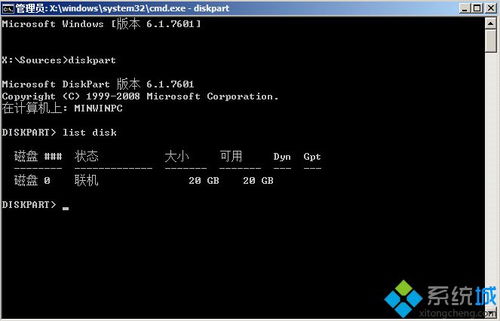
1. 硬盘分区格式不匹配:当您的硬盘采用GPT(GUID Partition Table)分区格式时,如果BIOS设置为Legacy BIOS模式,那么系统将无法识别GPT分区,从而出现安装提示。
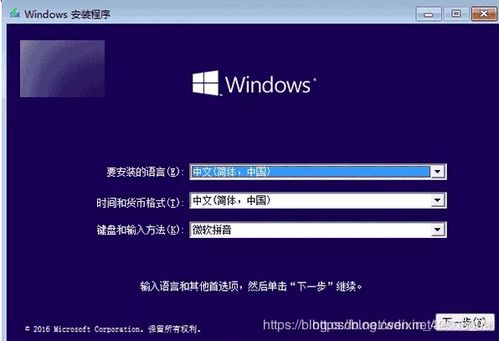
2. 启动模式设置错误:如果您的U盘启动模式设置为Legacy模式,而硬盘为GPT分区,也会导致无法安装系统。
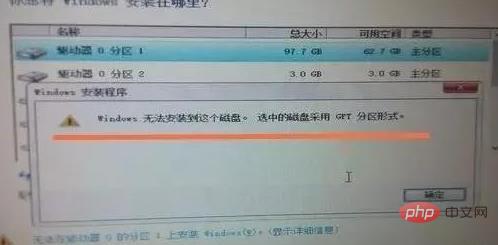
3. BIOS设置问题:BIOS中的引导模式和分区类型不匹配,例如设置为Legacy引导,但分区是GPT格式,也会出现安装提示。

二、解决方法
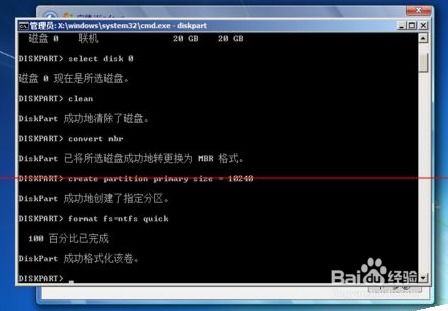
1. 调整BIOS设置:
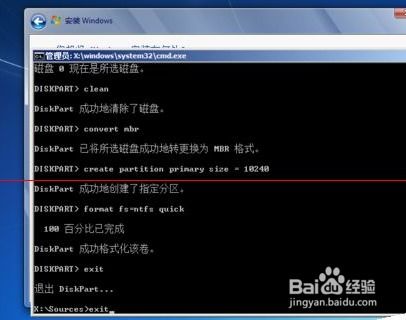
(1)重启电脑,进入BIOS设置。
(2)找到并进入“Boot”或“Boot Options”菜单。
(3)将启动模式从“Legacy BIOS”更改为“UEFI”。
(4)保存设置并退出BIOS。
注意:不同电脑的BIOS设置界面和选项可能有所不同,请根据实际情况操作。
2. 转换硬盘分区格式:
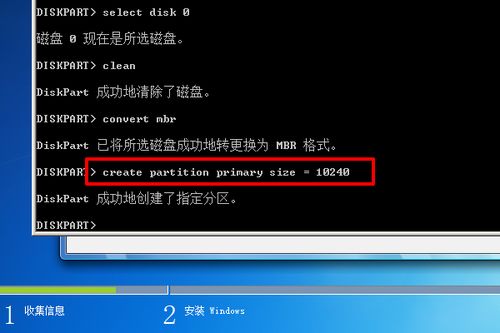
(1)使用DiskGenius等分区工具将硬盘转换为MBR分区格式。
(2)在转换过程中,请确保备份重要数据,因为转换分区格式会清空硬盘所有数据。
(3)转换完成后,重新启动电脑,尝试安装Windows系统。
3. 制作UEFI启动盘:
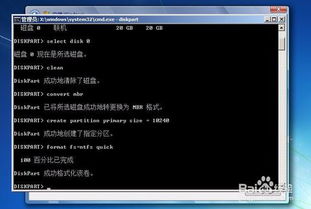
(1)使用小兵U盘启动盘制作工具制作UEFI启动盘。
(2)将制作好的启动盘插入电脑,重启电脑并从启动盘启动。
(3)在启动过程中,选择UEFI启动项,然后按照提示安装Windows系统。
三、注意事项
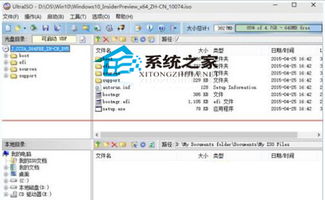
1. 在进行分区格式转换或BIOS设置调整时,请确保备份重要数据,以免数据丢失。
2. 如果您的电脑硬件不支持UEFI启动,请尝试使用MBR分区格式。
3. 在安装Windows系统时,请确保选择正确的分区进行安装,以免影响系统稳定性。
当遇到Windows安装系统提示GPT分区的问题时,我们可以通过调整BIOS设置、转换硬盘分区格式或制作UEFI启动盘等方法来解决。在操作过程中,请务必谨慎操作,确保数据安全。
相关内容
热门资讯
最新xp系统下载2024-20...
嘿,小伙伴们,你们还记得那个经典的XP系统吗?那个蓝蓝的屏幕,那个熟悉的“开始”按钮,是不是一瞬间就...
盗版gta5mod安装教程-独...
首先,我们需要准备一台电脑和一个可靠的网络连接。确保你的电脑满足GTA5MOD的最低系统要求,并且已...
mapinfo 加载在线地图-...
嘿,朋友们,今天咱们要聊聊一件超酷的事情——如何在MapInfo上加载在线地图!想象一下,你坐在电脑...
zkteco考勤连接失败-解决...
最近我们公司的考勤系统出现了一些问题,许多员工反映无法正常连接到ZKTeco考勤设备。作为公司的IT...
freefilesync使用教...
自由文件同步(FreeFileSync)是一款功能强大、简单易用的文件同步工具,广泛应用于个人和企业...
fydeos和凤凰os-Fyd...
哎呀,说到FydeOS和凤凰OS,这俩家伙可真是让人又爱又恨啊!你知道吗,FydeOS这家伙,简直就...
blow breeze韩剧-B...
嘿,朋友们,今天咱们聊聊那部让我心动的韩剧——《BlowBreeze》。这部剧,就像它的名字一样,轻...
gta5盗版mod怎么装-如何...
最近我迷上了GTA5这款游戏,听说可以通过安装MOD来增加更多的游戏内容和乐趣。于是我开始研究如何在...
电控系统术语缩写规范-解析电控...
嘿,朋友们,今天咱们来聊聊电控系统里的那些“缩写迷宫”!你知道吗,每次看到一堆字母缩写,我都想大喊:...
centos bootprot...
在CentOS操作系统中,bootproto配置是网络安装时一个至关重要的参数。bootproto定...
